sunpaper、紙のサングラス。夏のプロモーションツールに
水曜日, 6月 30th, 2010紙のサングラス。sunpaper。制作:ひとつ30分くらい。
かけてみると意外にきちんと見えます。視線を見えなくする、という意味では十分サングラスの代わりに。多少日よけにもなります。
メッセージを入れたりしやすく、紙なので低コスト。プロモーションのツールとしてはなかなか良いと思うんですがどうでしょうか。興味のあるかたは@24kgまでご連絡ください。
紙のサングラス。sunpaper。制作:ひとつ30分くらい。
かけてみると意外にきちんと見えます。視線を見えなくする、という意味では十分サングラスの代わりに。多少日よけにもなります。
メッセージを入れたりしやすく、紙なので低コスト。プロモーションのツールとしてはなかなか良いと思うんですがどうでしょうか。興味のあるかたは@24kgまでご連絡ください。
DTP Booster 014に参加してきました。
最終的に思ったのは、こうしてwebとDTPはゆるやかに融合していくのか、ということ。課題としては本のメタファをどこまで引きずるのかという点。ePubなんかはページという概念に固執するからいろいろ不便になってるとも思います。
それから、以前書いたエントリ(iPad / iPhoneアプリ開発・今後デザイナーがやるべきこと、iPad向け電子雑誌デザインの際に気をつけることまとめ)と同じ趣旨(と自分では感じた)のことを黒須さんがきれいにまとめられていたので、やっぱり間違ってなかったか、とちょっと嬉しかったりもしました。このあたりの認識は電子雑誌などに関わる人は持っておくべき共通認識だと再確認。
あとちょっと期待しているのは、Adobeのツールで簡単なアプリケーションが作れるのではないかということ。電子雑誌の組版ができるということは、そこに画像、動画、あるいはTwitterのTLを流したり、Mapを組み込んだりとパーツとしていろいろつかえるということになっていくと思うんです。正直今のiphone SDKはとっつきにくいと感じていますので、InDesignからレイアウト先行で雑誌型アプリケーションを作れるかも、というのは魅力的な話です。HTMLにDreamWeaverがあるように、恐らくこのあたりのオーサリングツールもどんどん洗練されていくのでしょう。
というか、もう少しすればInDesignが使えたら電子雑誌を一から作れることになりますね。あとは編集者的視点を身につければ最小の出版拠点ができる。ライターとカメラマン、場合によっては映像を作れる人がいれば良い。広告営業は……ここでiAdか。ただタイアップ記事などは残ると思うので広告の営業自体は必要ですね。これも編集が関係するので編集者がやってしまえば良いでしょう。
ここのところ動いている大きな「流れ」に、流されず、上手く乗っていきたいものです。
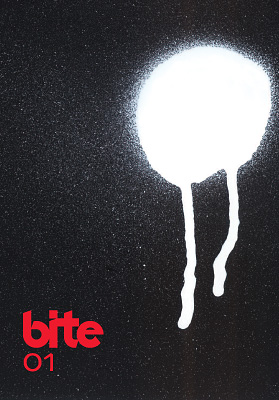
昔(2003年発行)作ったフリーペーパー「bite」をPDF化してみました。
元が130 × 181mmと小型なので、iPadで縦位置表示すると文字サイズ等がちょうどいい感じになります。
bite(68P, 16.6MB)
http://www.prototypedesigns.org/img/bite_01.pdf
feature article : GRAFF / SHING02 / NO WAR / DAITA KIMURA / PARLAY RECORDS / SHOPS / DOPPEL / INFORMATION
今回はとりあえずPDFにしましたが、今後作るものはiPad上での見やすさなど考えていきたいと思っています。
iTunes storeのレシートがなかなかすごいことになっていたので、iPad用に買ったアプリをまとめてみました。雑ですがレビューも付けましたので、これから買う方の参考になれば。
元素図鑑 1,600円
元素をぐるぐる回しながら解説を見ることができて、すごくハッタリがききます。iPadを見せびらかすには最適です。情報の深度はそれほどでもないと思うんですが、全体になんとなくわかった感じにはなれそう。子供とかには結構良さそうです。自分が小学生の時にこれ見てたら、はまってたかもしれない。
photoJ.1 350円
photoJという名前の通り、写真を中心とした電子雑誌。日本の電子雑誌としては今まで見た中では一番見やすいです。使い勝手はTIME Magazineみたいな感じ(追記:TIMEと同じシステムをベースに作ってるそうなので似てて当然でした)。値段を考えると、記事のボリュームがもう少し欲しいところ。
TabToolkit 1,200円
これは凄い。バンドとかやってたら絶対買った方が良い。変なエフェクターとか買うよりiPadとこれ買った方がいいかも。TAB譜のダウンロードから、再生しながら各パートの練習までこれひとつでできます。自分が高校生の時にあったらギターがもっと上手くなってたはず…。
AudioNote 600円
メモと音声を連動して記録/再生できます。音とメモがリンクしていて、メモを取ったときの音声を頭出しできるような感じです。まだ活躍してませんが、録音可の講義などには良さそうです。
Keynote 1,200円
Numbers 1,200円
Pages 1,200円
iWorkのiPad版です。プレゼンや自分の作品を見せるときなどに良いかと思って購入しました。iPad上で編集はできますが、厳密な作業は難しそうだと感じました。なんとなくふにゃふにゃしてるというか。きっちりできない感じ。とはいえ、ささっと書類を作りたい程度なら十分過ぎるくらいかもしれません。グラフの編集などはちょっと感動ものです。各アプリにチュートリアルが付いているので、基本の使い方はすぐにマスターできます。
TIME Magazine 600円
TIMEの電子版。まっとうな電子雑誌です。驚きがあるというわけではないんですが、こなれていて使いやすい。こうやって動くんだろうな、ということが予測しやすくなってます。紙のインターフェースをただ持ってきたわけではないのです。iPad上での読みやすさ、操作のしやすさを考えてあります。ギミックはあまりないので地味めです。
WIRED Magazine 600円
WIREDの電子版。動画やドラッグで回転できる画像など、楽しめる要素が多いです。使い勝手も悪くないです。InDesignからこういうものが書き出せるようになるらしいので、電子雑誌のひとつの基準になりそうです。というわけでデザイン関係の人は見ておいた方がいいと思います。
Popular Science+ 600円
Popular Science電子版。操作方法はちょっと癖があります。面白いとは思いますが、自分が電子雑誌を作る上ではあまり参考にしないかも。個人的に日本版にちょっと関わってたこともあり、内容は好きです。
GoodReader 115円
電子書籍のリーダーですが、あまり読みやすいとは感じないのでリーダーとしては使っていません。Macからファイルを送るのが楽&他のアプリで開くことができるので、ファイル受信用アプリとして使っています。
i文庫HD 700円
電子書籍リーダー。GoodReaderで受信したPDFなどを開くのに使っていますが、iBooksがPDF対応したらいらなくなるかも。
SketchBook PRO 900円
絵を描けます。勢いで購入したものの、iPad上ではあまり絵を描かないのでほとんど使っていません。描き心地は良いので、ペンとかあると良さそうです。
ウィズダム英和・和英辞典 2,800円
iPhone版から使用してましたが、ちょっとわからない単語があったときなどすぐ引けるのが良いです。高いですが、iPhoneと共通して使えるので入れておいて損はないと思います。
大辞泉 2,000円
iPhone版から使用してましたが、個人的には国語辞典ってあんまり引かないのでそれほど使ってません。これもiPhoneと共通して使えます。
OffMaps 115円
iPhone版から使用。地図を読み込んでおけるので、wifi版を外で使うときには良さそうです。iPhoneでは海外旅行の時に活躍しました。地図自体の精度はけっこう雑です。iPhoneと共通使用可。
合計:15,780円
電子書籍はリーダーがいろいろ出ているので落ち着くまで待つとして、電子雑誌のデザインをする際に気をつける必要がありそうなことをざっとまとめてみました。
1. サイズ、レイアウトの調整
紙媒体のA4レイアウトデータをA5にする場合、普通はそのまま縮小ということはしないわけです。にもかかわらず、現状出てきている日本の電子雑誌は紙のデータをそのままPDFにした物という形が多い(iPadの表示部分のサイズはだいたいA5くらい)。せめてA5で見ることを想定してレイアウトをやりなおしたいところです。実際に使ってみるとiPad上では紙媒体よりも大きな文字の方が読みやすいので、気持ち級上げするくらいがちょうど良いはず。
2. 縦/横時のレイアウト調整
「WIRED」では全ページ(広告も含めて)縦/横のレイアウトが用意されています。これはレイアウトや写真の大きさによって、デザイン上の意味合いが変わってくる場合があるので必ずしも取り入れる必要はありません。実際、明らかに縦と横で印象が変わっている広告もありました(本文はそんなことありません)。せっかく縦/横のレイアウトを変更するなら、意味合いを変えるなどの工夫を盛り込みたい。例えば縦位置では写真とキャプションなどを見せ、横位置では写真を全画面でじっくり見せる、といった使い分けなど。
3. レイヤーを使ったレイアウト
「POPULAR SCIENCE」ではレイヤーを使った見せ方を提案しています。地となる写真等の上にテキストのレイヤーが乗っており、これを上下にフリックすることで記事を読める。この見せ方がベストだとは思いませんが、一枚の固定したレイアウトをする必要はないというヒントになります。
4. 今どこのページを見ているのかの明示
現在地の表示をする必要があり、ノンブルの見せ方の工夫、柱の活用が考えられます。が、そもそも表紙から1,2,3,4…と見せることに意味があるのかという気もしてきます。
5. 見出し/キャッチの作り方、見せ方
6. 写真のレイアウト、見せ方
右開き/左開きという概念自体がなくなるので、見出し/キャッチ/写真のレイアウトの意味合いが変わるはずです。また、紙の雑誌ではパラパラとめくったときに目立つように工夫されているのでその辺りの法則も新しく探る必要があります。これは10の検索性と関わります。
7. アフォーダンスの整理
印刷物のように安易にボタン風のデザイン等をすることは避けなければいけません。紙をクリックできると思う人はいませんが、iPadではタップしてなにも起きないとちょっと戸惑います。紙のデザインを流用する場合には気をつけたい点です。
8. 動画/スライドショーなどの扱い方
記事の流れの中での効果的な見せ方を考えたい。これはまだ良い方法を思いついてないです。今まで見た中でも「これは」というものには当たっていません。
9. 操作方法(メニューの表示/非表示切り換えなど)
多様なジェスチャに対応しているのでいろいろできるとは思うんですが、あまり独自の操作方法になるととっつきにくくなるかもしれません。タップでメニューの表示/非表示切り換えなど、予想しやすい動きが良いかも。これもまだ良い方法は思いついてません。
10. 検索性(雑誌のパラパラめくりに相当するもの)
サムネ、リスト等がありますが、これもまだ良い方法は見つけられていません。文字での検索はできますが、人は文字だけではなくて写真や色、形、「こんなに後ろじゃなかった」といったように位置などでも記憶しています。うまい方法を探る必要があります。
いろいろ書いているうちに「本」を模倣する必要はないような気もしてきました。左右(巻物)、あるいは上下(webブラウザ)にスクロールしたり、一枚の大きな平面上をスクロール(map)する形でも良いわけです。結局はその記事で伝えたいことを一番うまく形にするにはどうしたら良いかを考えればいいということでしょうか。なんかすごく当たり前のことに戻ってきました。